Работа опытного пользователя
Чтобы сделать дискету загрузочной, установите флажок Создание загрузочного диска MS-DOS (Copy system files). Вставьте подготовленную дискету в дисковод и нажмите кнопку Начать (Start) диалога Форматирование (Format), чтобы начать форматирование. Возможно, Windows предупредит вас в еще одном диалоге о том, что форматирование уничтожит всю информацию на дискете. В этом случае щелкните мышью на кнопке ОК, чтобы закрыть этот диалог и начать форматирование. По окончании форматирования индикатор будет полностью заполнен и появится диалог с результатами. Нажмите кнопку Закрыть (Close) данного диалога, чтобы закрыть его. Теперь дискета готова к использованию.
Перейдите в окно программы Nero Burning Rom, щелкнув на нем мышью. Нажмите кнопку Новый (New) в правой части диалога настройки параметров. В рабочем окне будут открыты окна проекта и проводника. Несмотря на то, что создаваемый диск является загрузочным, вы можете записать на него различные файлы, как на обычный диск. После того как проект создан, нажмите кнопку ![]() на панели инструментов. В появившемся диалоге настройки параметров проекта на вкладке Запись (Burn) (Рис. 2.24) установите параметры записи и нажмите кнопку Записать (Write) в правой части диалога настройки параметров. Начнется процесс записи, по окончании, которого загрузочный диск готов.
на панели инструментов. В появившемся диалоге настройки параметров проекта на вкладке Запись (Burn) (Рис. 2.24) установите параметры записи и нажмите кнопку Записать (Write) в правой части диалога настройки параметров. Начнется процесс записи, по окончании, которого загрузочный диск готов.
Используя возможность загрузки с устройства CD-ROM, можно создавать различные варианты дисков. Например, вы можете сделать инструментальный диск, содержащий необходимые программы для восстановления после сбоев компьютера, а также установки программ на новый компьютер.
Чтобы появилась возможность загрузки с загрузочного компакт-диска, компьютер должен быть настроен соответствующим образом. Настройка компьютера происходит с помощью программы Setup Utility, которую можно запустить при включении компьютера.
Кроме описанных выше распространенных типов дисков, вы можете создавать и другие, как рассмотренные при изучении работы с помощником, так и более экзотические. Их создание полностью аналогично созданию рассмотренных выше типов дисков.
Создание видеодисков с меню и слайд-шоу
Видеодиски, создаваемые с помощью помощника содержат несколько видеоклипов, которые воспроизводятся последовательно, друг за другом. Настраивая параметры вручную, вы можете создавать диски, содержащие меню, а также создавать диски с изображениями, которые можно просматривать на телевизоре.
К моменту написания книги программа позволяет создавать только одноуровневые меню, хотя стандарт на видеодиски предусматривает и иерархические меню. Меню может содержать несколько страниц, переключение между которыми осуществляется нажатием кнопок ![]() и
и ![]() на пульте управления вашего проигрывателя. Выбор элемента меню происходит путем нажатия на пульте цифровой клавиши, соответствующей номеру элемента меню, отображаемому на экране.
на пульте управления вашего проигрывателя. Выбор элемента меню происходит путем нажатия на пульте цифровой клавиши, соответствующей номеру элемента меню, отображаемому на экране.
— Регулярная проверка качества ссылок по более чем 100 показателям и ежедневный пересчет показателей качества проекта.
— Все известные форматы ссылок: арендные ссылки, вечные ссылки, публикации (упоминания, мнения, отзывы, статьи, пресс-релизы).
— SeoHammer покажет, где рост или падение, а также запросы, на которые нужно обратить внимание.
SeoHammer еще предоставляет технологию Буст, она ускоряет продвижение в десятки раз, а первые результаты появляются уже в течение первых 7 дней. Зарегистрироваться и Начать продвижение
Нажмите кнопку![]() на панели инструментов или выберите команду меню Файл › Создать (File › New). Появится диалог выбора типа записываемых дисков и настройки их параметров. Выберите элемент Video-CD или Super Video-CD, обозначающий один из форматов видеодисков. В появившемся диалоге настройки параметров нажмите кнопку Новый (New), чтобы приступить к формированию проекта.
на панели инструментов или выберите команду меню Файл › Создать (File › New). Появится диалог выбора типа записываемых дисков и настройки их параметров. Выберите элемент Video-CD или Super Video-CD, обозначающий один из форматов видеодисков. В появившемся диалоге настройки параметров нажмите кнопку Новый (New), чтобы приступить к формированию проекта.
Добавьте в проект видеофайлы, которые следует записать. Теперь выберите команду меню Файл › Информация проекта (File › Compilation Info). Будет открыт диалог настройки параметров проекта. Щелкните мышью на ярлычке Меню (Menu), чтобы перейти к нужной вкладке (Рис. 2.28). Чтобы использовать меню, следует установить флажок Разрешить меню (Enable Menu). Станут доступными элементы управления на этой вкладке.
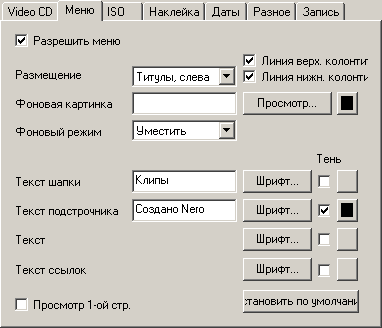
Рис. 2.28. Настройка меню
Если установлены флажки Линия верхнего колонтитула (Header Line) и Линия нижнего колонтитула (Footer Line), в меню будут отображаться линии колонтитулов, ограничивающие соответственно сверху и снизу область отображения меню.
В открывающемся списке Размещение (Layout) вы можете выбрать вариант оформления меню. Несмотря на обилие вариантов, выбор сводится к меню, в котором элементами будут названия файлов, помещаемых в проект, или в качестве элементов меню будут выступать кадры из клипов. Разнообразие выбора заключается в различных вариантах размещения элементов в меню.
